图片演示,手把手教你如何批量将身份证号码中间数变成星号
批量将身份证号码的中间四位变成的三个方法

批量将身份证号码的中间四位变成X XXX的三个方法第一个方法是电脑报2005年合订本中“高手出招”中提到的方法,利用“ALT+鼠标左键”选中一个垂直框的方法,选中所有手机号码的中间四位,然后按Ctr l+B将选中部分加粗(采用改变颜色或加下划线等也可以),然后按Ctr l+H,调出查找替换框,在查找中通过“特殊字符-加粗”找到那些加粗的中间四位数字,然后在替换中输入XXX X,这样即可完成批量替换。
经过摸索,我还找到了两种新的方法:1.将所有手机号码整理排列好,选中复制后粘贴到Exc el文件中,这样所有的手机号码将占据一列单元格,注意要将单元格的数字类型设为文本,或将单元格拉宽,否则手机号码将显示为科学计数。
假如将手机号粘贴到A列,在B1中输入=left(A1,3),按回车键后即可看到A1中手机号的前三位;在C1中输入=right(A1,4),按回车后即可看到A1中手机号的后四位;在D1中输入=B1+”XXXX”+C1后回车,这样第一个手机号码如13512604528就变成了135XXX X4528了,选中B1、C1、D1三列,经拖拽后即可在D列中看到所有的手机号码中间已经变成X X XX了。
2.这种方法稍微麻烦,但是依然可以达到目的。
首先利用Wo rd的查找替换功能将所有手机号数字中间加入一个空格。
Ctrl+H打开查找与替换,在查找中点“特殊字符-任意数字”,在替换中点“特殊字符-查找内容”,然后再输入一个空格,这样点击“全部替换”后即可把所以手机号的数字间加入一个空格。
然后利用Wo rd的表格的转化功能将手机号码转变为表格。
选中加入空格后的所有手机号码,点“表格-转换-文本转变为表格”,这样转换后每个数字占据一个单元格。
Excel如何批量给电话号码加星号?

2.这个时候新建空白列输入公式replace,输入替换单元格,,打上双引号。
4.最后按回车键就能替换成功了。
5.然后使用快速填充的方式,将下面的电话号码同样加上星号。
保养一生关注对话ta的最新馆藏如何用手机号码查快递我的邮箱在哪里查qq浏览器怎么设置搜索引擎qq浏览器怎么关掉鼠标手势电脑蓝牙搜索不到设备怎么办pr如何快速将音频视频分离
Excel如何批量给电话号码加星号?
有时候我们在excel处理数据的时候,为了保证隐私的不会被泄露,就需要给电话号码加上星号,下面来看看如何批量加星号吧。
小星星的用法

小星星“*”的用法来源:excel格子社区在Excel中,有一个身份独特的小星星(*),千万不要小看他,就是这个小小的精灵,总让新手们觉得难以捉摸。
说它身份独特,是因为星号(*)除了表示运算符乘号,还具有通配符的身份,用来表示任意多个字符。
与之对应的还有半角的问号“?”,问号也是通配符的一种,表示的是单个字符。
既然身份特殊,就要有特殊的处理规则。
如下图所示,需要将单元格中的星号(*)批量替换为“待评估”。
如果按常规方法,所有数据都将被替换为“待评估”。
正确方法是:在星号(*)之前加上波形符(~),起到转义的作用,就是告诉Excel:我要查找的是文本字符*,不要按通配符进行处理哦。
在某些公式中,星号(*)则表示通配符。
如公式:=SUMIF(A:A,”HK*”,B:B)就是表示如果A列中以字符“HK”开头,则计算所对应的B列之和。
常用的支持通配符的函数包括:SUMIF、SUMIFS、COUNTIF、COUNTIFS、AVERAGEIF、AVERAGEIFS等等。
除了使用星号(*)作为通配符按模糊条件进行汇总之外,星号(*)还有另一个特殊的用途:如下图所示,需要标注身份证号码是否重复。
如果直接使用下面的公式判断,将无法得到正确结果。
=IF(COUNTIF(B:B,B2)>1,"重复","")图中,女神和金莲的身份证号码完全一致,公式貌似没有问题,但是再看金花的身份证号码,问题就来了,后三位不同的身份证号码也被识别为相同了。
这是因为COUNTIF函数在处理文本型数字时,会自动按数值进行处理,而Excel的最大精度只有15位,超过15位部分全部按0进行处理,所以对于18位的身份证号码出现了错误判断。
可以在公式中加上一个星号(*),以实现正确判断。
=IF(COUNTIF(B:B,B2&"*")>1,"重复","")加上星号(*)的目的是使其强制识别为文本,相当于告诉COUNTIF,我找的是以B2单元格内容开头的文本,这样就可以区分女神和金花了。
显示星号原来如此简单

显示星号原来如此简单在电视抽奖时,屏幕上显示的通常是隐藏了中间四位的手机号码。
其实,只要请出CONCATENATE函数即可以方便地在Excel工作表中实现这样的效果。
比如,如果在B2单元中存储了手机号码135****5348,那么公式=CONCATENATE(LEFT(B2,3),“****”,RIGHT(B2,4))可将135****5348显示在所需要的单元格中。
以上公式用到了三个函数,其中CONCATENATE函数是将几个文本字符串合并为一个文本字符串,其语法格式是CONCATENATE (text1,text2,...),这些文本项可以为文本字符串、数字或对单个单元格的引用。
LEFT函数是根据所指定的字符数返回文本字符串中最左边的一个或多个字符。
RIGHT函数是根据所指定的字符数返回文本字符串中最后一个或多个字符。
虽然,这三个函数声明是处理文本字符串,但实际上无论单元格中数字的格式是文本、数字还是特殊的社会保险号码格式,你都可以使用这三个函数。
除手机号码外,作为常见的安全措施,假设你希望只显示身份证、社会保险号码、信用卡号或其他号码的部分数字,而用星号代替其余位,CONCATENATE函数同样能够帮你大忙。
比如,对5555-5555-5555-5555这个信用卡号码来说,公式=CONCATENATE(REPT(“****-”,3), RIGHT(B3,4))将得到****-****-****-5555的结果。
其中REPT(“****-”,3)是重复“****-”这一文本字符串三次,即得到****-****-****-。
原来要Excel显示星号竟然如此简单,你不试试?当然,在使用公式显示星号之后,别忘记把公式引用到的源数据隐藏起来,否则可就起不到保密的作用了。
身份证信息提取
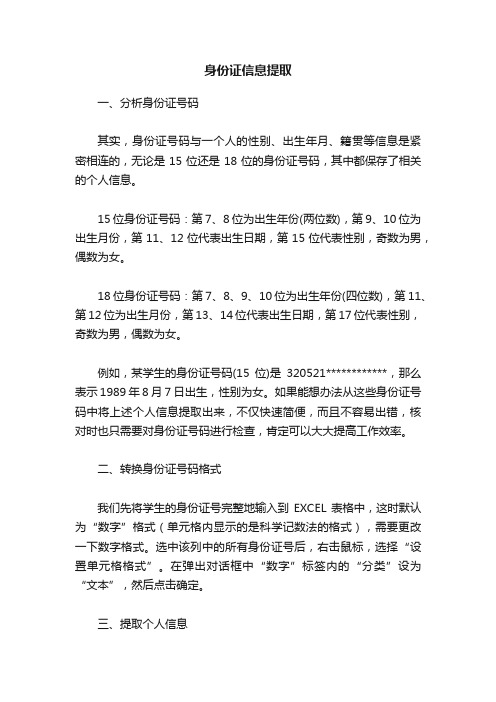
身份证信息提取一、分析身份证号码其实,身份证号码与一个人的性别、出生年月、籍贯等信息是紧密相连的,无论是15位还是18位的身份证号码,其中都保存了相关的个人信息。
15位身份证号码:第7、8位为出生年份(两位数),第9、10位为出生月份,第11、12位代表出生日期,第15位代表性别,奇数为男,偶数为女。
18位身份证号码:第7、8、9、10位为出生年份(四位数),第11、第12位为出生月份,第13、14位代表出生日期,第17位代表性别,奇数为男,偶数为女。
例如,某学生的身份证号码(15位)是320521************,那么表示1989年8月7日出生,性别为女。
如果能想办法从这些身份证号码中将上述个人信息提取出来,不仅快速简便,而且不容易出错,核对时也只需要对身份证号码进行检查,肯定可以大大提高工作效率。
二、转换身份证号码格式我们先将学生的身份证号完整地输入到EXCEL表格中,这时默认为“数字”格式(单元格内显示的是科学记数法的格式),需要更改一下数字格式。
选中该列中的所有身份证号后,右击鼠标,选择“设置单元格格式”。
在弹出对话框中“数字”标签内的“分类”设为“文本”,然后点击确定。
三、提取个人信息这里,我们需要使用IF、LEN、MOD、MID、DATE等函数从身份证号码中提取个人信息。
假设学生的身份证号码信息已输入完毕(C 列),出生年月信息填写在D列,性别信息填写在B列。
1. 提取出生年月信息如果上交报表时需要填写出生年月日,我们需要关心身份证号码的相应部位即可,即显示为“19890807”这样的信息。
在D2单元格中输入公式=IF(LEN(C2)=15,"19"&MID(C2,7,6),MID(C2,7,8)),其中:文本函数MID返回文本字符串中从指定位置开始的特定数目的字符,该数目由用户指定。
语法:MID(text,start_num,num_chars)即MID(文本,开始字符,所取字符数),Text 是包含要提取字符的文本字符串。
对Excel身份证号中间的数字进行批量隐藏还可恢复

对Excel身份证号中间的数字进行批量隐藏还可恢复
我们在资金发放等工作过程中有一个公示流程,然而,有些数据不能够完全公开,如身份证号、银行账号等,这些信息涉及到了群众的个人隐私,我们需要对这些数据进行处理,如果一个一个去换不免太麻烦,下面我们用REPLACE公式进行批量替换如下:
对上表中身份证号和发放账号进行处理
步骤1:
在表格后添加两个辅助列“部分隐藏身份证号”、“部分隐藏银行账号”
步骤2:
在身份证辅助列选择首行单元格输入公式并回车:
==REPLACE(F3,7,8,"********")
其中F3表示原数据的单元格,7,8表示从第7位开始隐藏,隐藏8个数字。
按照隐藏数字多少,输入相应的星号。
步骤3:
使用相同的公式,对银行账号进行处理,并下拉复制单元格区间,对应身份证号和银行账号数据隐藏成功。
步骤4:将已经处理好的身份证号和银行账号信息粘贴覆盖原列(注意粘贴方式为“粘贴数值”),并将辅助列删除,这样我们就可以将处理好的数据进行公示了。
经处理好的公示花名册。
EXCEL中把电话号码中间几位显示为星号的简单方法

EXCEL中把电话号码中间几位显示为星号*的简单方法
群里有人问说有5000个手机号,领导说要让手机号中间显示为星号,就像电视上抽奖那种形式,咋整?其实这挺简单,百度一下就能找到答案,我在这里写个小示例,希望看到的人可以举一反三,遇到此类问题不再需要一脸懵逼就好
C1公式 =REPLACE(A3,5,4,'****')
函数解析
REPLACE(原文本,开始替换位置,原字符被替换个数,替换后文本)
本示例公式意义
需求本为替换掉中间第5位到底8位为星号
用函数写出来具体含义为
=REPLACE(A3,5,4,'****')
将号码中第5位开始后面4位替换成****。
如何在Excel表格数据批量中添加各种符号

效并圆满地完成工作。在Excel中快速输入各类数值概括 地说,数值类数据可以理解为一些计量数字,也就是用 于各种数学计算的数据,比如员工年龄、工
资数、销售业绩等等,在Excel中都被称为“数值”类数 据。在录入这类数据时,有时需要加入一些符号标记, 比如录入金额时需要加入¥符号,或者录入
增长率、完成率等数据时,需要在数字后面加上%百分号。 如果所有数据都手动输入这些符号,必定会降低录入速 度,所以我们要让Excel自己来加这些符
将数据录入到Excel表格中有什么难的?这可是Excel最基本 的操作,只要会打字不就行了吗?然而在实际工作中,这 项看似简单的操作有时却并没有
那么容易完成。由于不同的工作内容需要不同格式的数 据,所以在Excel工作表中,会有各种各样类型的数据, 所以在录入数据时,必须要先理解这份工作
表中数据类型的含义,理清它们之间的区别。其实各类 数据在输入、使用和修改的时候,都有很多小技巧可以 利用,了解和掌握了这些技巧,就可以帮助我们高
,否则就会变成1500%;如果你事先知道哪些单元格中需 要百分比数值,也可以在单元格中还没有数字时,就点 击百分号按钮,这样在这个单元格输入15
,得到的就是15%了。
精心发布,谢谢阅读收藏,谢谢!
侠客网
ቤተ መጻሕፍቲ ባይዱ
量给单元格中的数字加上百分号,也可以通过%快捷按钮 来实现。 批量添加百分比符号除了货币符号和百分号,点击 Excel“数字”菜单中的单元格属
性下拉菜单,还可以将单元格中的数字设置为更多类型。 更多数字格式小提示:在输入百分比数值时,要注意输 入数字与加百分号的顺序。举例来说,要输
入15%这个数值时,如果先输入数字,再点击百分号按钮, 那么单元格中的数字就应该是0.15,而不是15,这样点击 百分号按钮后,得到的才是15%
